Crear y administrar listas de reproducción de Kindle Fire Music
Para ayudar a organizar su colección de canciones, cree listas de reproducción. Aquí le mostramos cómo crear una lista de reproducción administrada en su Kindle Fire.
Desde la pantalla de inicio de Kindle Fire, toque Música.

A continuación, seleccione Cloud para crear una lista de reproducción de canciones en Amazon Cloud Player. Toca Dispositivo para crear una lista de reproducción a partir de las canciones que colocas directamente en tu Kindle Fire.
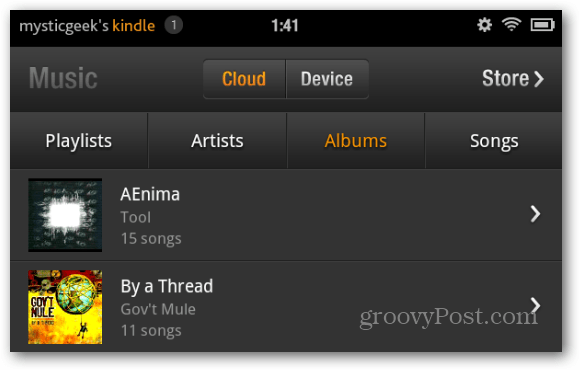
Toque Listas de reproducción y luego Crear nueva lista de reproducción.
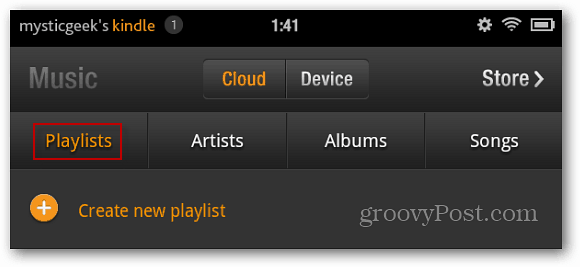
Escribe un nombre para la lista de reproducción que estás creando y toca Guardar.
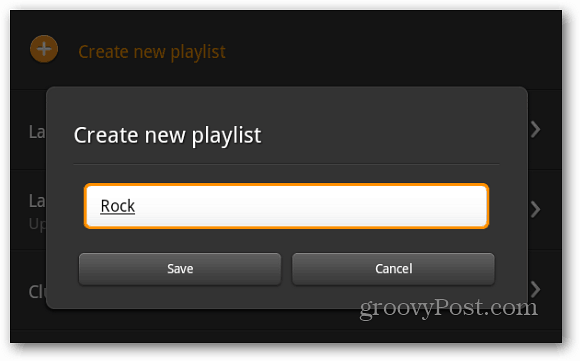
Ahora desplácese por su música y haga clic en el ícono más para agregar canciones a la lista de reproducción.
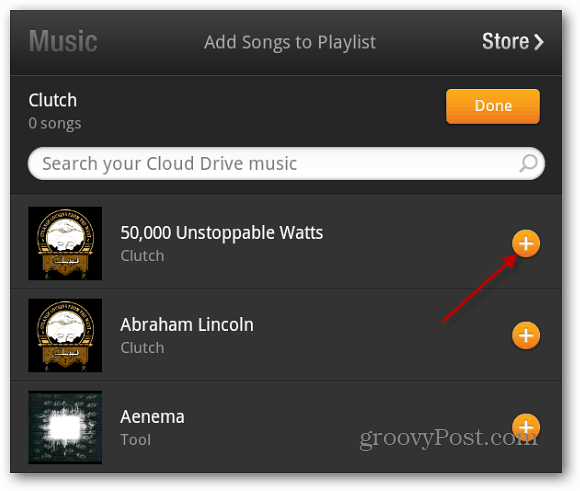
Aparece un mensaje de verificación en la parte inferior de la pantalla para cada canción que agregue.
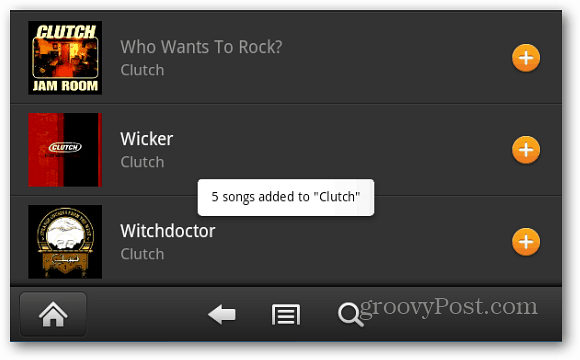
Si tienes mucha música, te permite buscar en tu colección. Después de tener las canciones en la lista que desea, toque Listo.
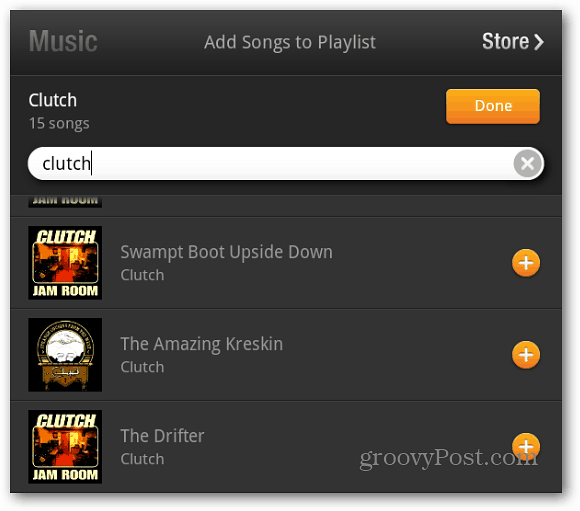
Ahora, cuando vaya a Listas de reproducción, verá cada una de las que creó.
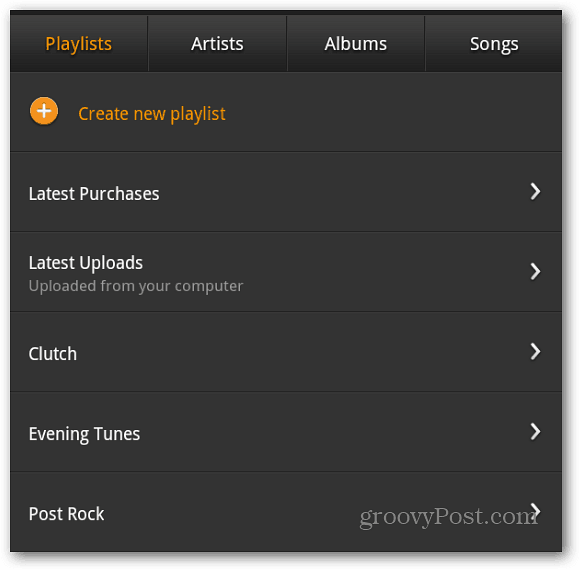
Si crea una lista de reproducción a partir de música en Cloud Player, puede descargarla directamente a su dispositivo. Toca el ícono de descarga.
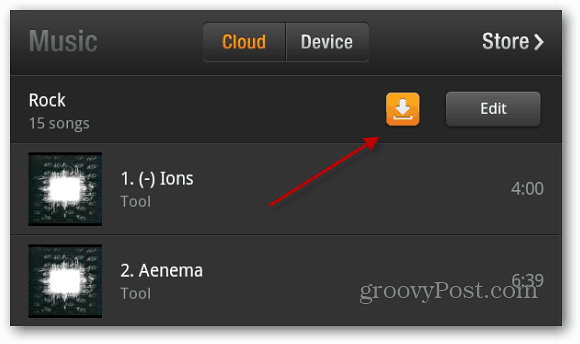
Aparece un mensaje de verificación. Toca Sí.
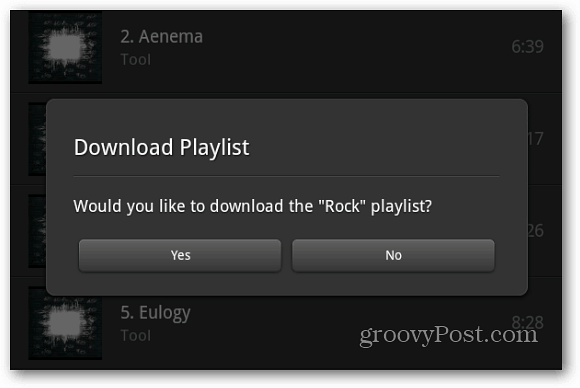
Después de descargar las canciones de la lista de reproducción, las encontrarás tocando Dispositivo.
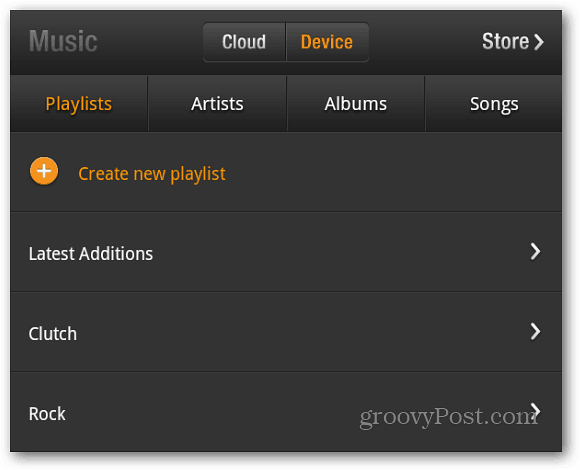
Para editar una lista de reproducción, selecciónela y luego toque el botón Editar.
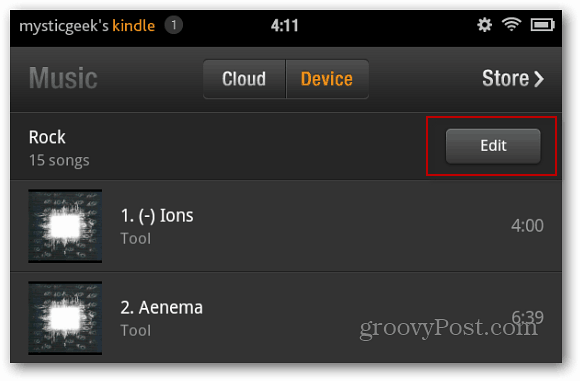
En la pantalla Editar lista de reproducción, toque el icono menos para eliminar canciones. O toque el botón Agregar para agregar más canciones.
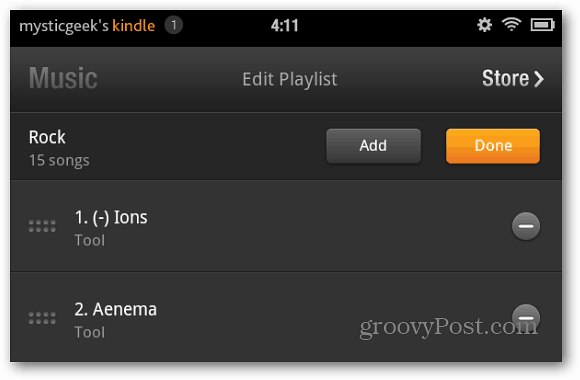
Para eliminar una lista de reproducción, mantenga presionada la lista que noYa no quiero hasta que vea el siguiente menú. Luego seleccione Eliminar lista de reproducción de Cloud Drive. Esto elimina la lista de reproducción, pero no tus canciones. También puede cambiar el nombre de una lista de reproducción desde este menú.
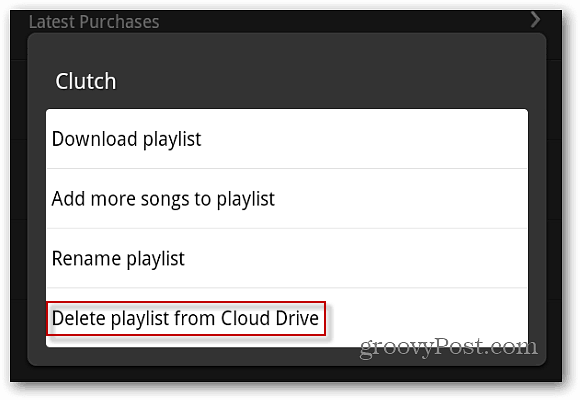










Deja un comentario